fonctions de base
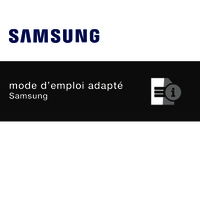 1. Utiliser l'ordinateur comme une tablette.
1. Utiliser l'ordinateur comme une tablette.
Vous pouvez utiliser l'ordinateur comme une tablette en repliant l'écran derrière le clavier.
Ouvrez l'écran et faites-le pivoter dans le sens opposé au clavier jusqu'à ce qu'il soit placé en dessous de l'ordinateur.
Avertissement : lorsque vous rangez l'ordinateur dans un sac ou le transportez, fermez l'écran pour protéger l'ordinateur.
Remarque :
• lorsque vous inclinez l'écran au-delà du point de transition : le clavier et le pavé tactile se verrouillent automatiquement et ne fonctionnent plus. Mais, pendant les processus qui démarrent avant le fonctionnement de Windows, comme la configuration du BIOS ou du DOS, le clavier et le pavé tactile ne sont pas verrouillés ; l'écran pivote automatiquement en fonction de l'orientation de l'ordinateur,
• lorsque l'écran est éteint alors que vous utilisez l'ordinateur comme une tablette, touchez l'écran pour le déverrouiller. Lorsque l'ordinateur est en mode veille, appuyez sur la touche Marche/Arrêt pour déverrouiller l'écran.
2. Utiliser le S Pen.
Le S Pen est composé de 2 éléments :
• pointe du S Pen : utilisez le S Pen pour écrire, dessiner ou réaliser des actions tactiles sur l'écran. Pointez le S Pen sur les éléments à l'écran pour accéder à des fonctions S Pen supplémentaires, comme la fonction Air View,
• touche S Pen : Pointez le S Pen sur l'écran et appuyez sur la touche S Pen pour afficher les fonctions Air Command.
Attention : ne pliez pas et n'exercez pas de pression excessive sur le S Pen lorsque vous l'utilisez. Vous risqueriez d'endommager le S Pen ou de déformer sa pointe.
Remarque :
• si un aimant se trouve à proximité de l'ordinateur, il est possible que certaines actions du S Pen, comme appuyer sur l'écran tactile, ne soient pas opérantes,
• si vous utilisez le S Pen à angle droit sur l'écran, il se peut que l'appareil ne reconnaisse pas les actions du S Pen,
• pour en savoir plus sur le S Pen, consultez le site Web de Samsung,
• si le S Pen ne fonctionne pas correctement, apportez-le dans un centre de service après-vente Samsung.
3. Écran tactile.
Sur l'écran tactile, servez-vous de vos doigts pour effectuer des actions.
3.1. Gestes tactiles.
Appuyer : pour sélectionner des menus, des options ou des applications, appuyez sur l'écran tactile.
Appuyer deux fois : pour ouvrir des fichiers ou des éléments, appuyez deux fois sur l'écran tactile.
Maintenir appuyé (clic droit) : pour accéder aux options supplémentaires d'un élément, maintenez le doigt appuyé sur l'écran tactile.
Faire glisser : pour déplacer un élément vers un autre endroit, maintenez-y le doigt appuyé, puis faites-le glisser à l'endroit souhaité sur l'écran tactile.
Faire défiler : pour effectuer un défilement vers le haut, le bas, la gauche ou la droite, balayez l'écran tactile.
Écarter et rapprocher les doigts : pour effectuer un zoom avant, écartez deux doigts sur une image ou un texte. Rapprochez-les pour effectuer un zoom arrière.
Remarque :
• les appuis légers sur l'écran tactile peuvent ne pas être reconnus,
• pour obtenir de meilleurs résultats, appuyez avec précision sur les éléments de l'écran tactile,
• lors de l'utilisation de certaines lampes à triple longueurs d'onde, l'écran tactile peut ne pas fonctionner correctement,
• les capteurs de l'écran tactile sont situés sur les bords de l'écran. Par conséquent, ne recouvrez pas les bords de l'écran tactile avec des étuis ou des accessoires de protection,
• les gestes tactiles sont disponibles pour les modèles équipés d'un écran tactile fonctionnant sous Windows et uniquement avec certaines applications.
3.2. Saisir du texte.
Utilisez le clavier virtuel pour saisir du texte.
Pour ouvrir le clavier virtuel, sélectionnez l'icône Clavier sur la barre des tâches.
Remarque :
• certaines langues ne sont pas prises en charge par le clavier virtuel. Pour saisir du texte, sélectionnez l'une des langues prises en charge,
• si vous utilisez l'ordinateur de façon prolongée, il est recommandé de saisir du texte à l'aide du clavier physique,
• lorsque vous utilisez l'ordinateur comme une tablette, l'icône du clavier virtuel apparaît dans la barre des tâches.
Modifier la disposition du clavier.
Pour modifier la disposition du clavier, appuyez sur Paramètres (symbole "1 pièce d'engrenage") et sélectionnez l'une des icônes suivantes :
• par défaut : clavier QWERTY simplifié,
• petit : clavier flottant,
• divisé : clavier QWERTY ergonomique pour saisir le texte des deux mains,
• traditionnel : clavier QWERTY standard.
La description ci-après du clavier et de certaines de ses touches, se fait ligne par ligne, de gauche à droite en commençant par le haut.
Ligne 1 :
• modifier les paramètres du clavier,
• saisir des emojis, des GIF animés et des caractères spéciaux. Il est également possible d'ajouter des éléments depuis le presse-papier,
• basculer sur un clavier flottant.
Ligne 2 : effacer le caractère précédent.
Ligne 3 : passer à la ligne suivante.
Ligne 4 : touche à l'extrémité gauche et droite. Saisir une lettre en majuscule. Pour tout saisir en majuscules, appuyer deux fois sur cette touche.
Ligne 5 :
• insérer des chiffres et des signes de ponctuation,
• appuyer sur cette touche pour utiliser les raccourcis clavier ; appuyer deux fois sur cette touche pour accéder au menu Démarrer,
• insérer un espace,
• activer la fonction de dictée pour convertir les mots que vous prononcez sous forme de texte,
• déplacer le curseur (flèche gauche et droite),
• modifier la langue du clavier.
Saisie manuscrite.
Sélectionnez Paramètres, Écriture manuscrite, puis écrivez un mot dans le champ de saisie à l'écran.
Remarque : la saisie manuscrite n'est pas prise en charge dans certaines langues.
4. Clavier.
Saisissez du texte ou accédez aux fonctions de l'ordinateur à l'aide du clavier.
Remarque :
• les illustrations et les fonctions disponibles peuvent différer selon le modèle et le système d'exploitation,
• la disposition du clavier peut être différente selon votre pays. Les touches de fonction sont expliquées dans le mode d'emploi original.
Utiliser les touches de fonction.
Pour utiliser les touches de fonction du clavier, utilisez l'une des méthodes suivantes :
• maintenez la touche Fn enfoncée et appuyez sur une touche de fonction,
• maintenez la touche Fn enfoncée et appuyez sur la touche F12. Lorsque la fonction Verrouillage Fn est activée, appuyez sur une touche de fonction.
Remarque : lorsque la fonction Verrouillage Fn est activée, vous pouvez utiliser les touches de fonction sans appuyer sur la touche Fn.
5. Pavé tactile.
Utilisez le pavé tactile pour déplacer le curseur ou sélectionner un élément. Les touches gauche et droite du pavé tactile fonctionnent de la même façon que les boutons gauche et droite d'une souris.
Remarque :
• n'utilisez le pavé tactile qu'avec vos doigts. Le pavé tactile ne reconnaît pas les actions d'autres objets,
• les illustrations et la disposition du pavé tactile peuvent varier selon le modèle.
Fonctions de base du pavé tactile.
Déplacer son doigt sur le pavé : pour déplacer le curseur, bougez votre doigt sur le pavé tactile.
Cliquer : appuyez sur le pavé tactile ou cliquer 1 fois sur sa touche gauche.
Double-cliquer : appuyez deux fois sur le pavé tactile ou cliquer 2 fois sur sa touche gauche.
Cliquer droit : cette fonction active le clic droit. Pour effectuer un clic droit sur un élément, cliquer sur la touche droite du pavé tactile.
Faire glisser : pour déplacer une icône ou une application vers un endroit souhaité, maintenez votre doigt appuyé dessus et faites-la glisser sur l'écran en appuyant sur la touche gauche du pavé tactile.
Gestes tactiles.
Balayer : pour faire défiler vers le haut, le bas, la gauche ou la droite, balayez le pavé tactile avec deux doigts.
Pincer : pour effectuer un zoom avant, écartez deux doigts sur la page d'un site Web, une carte ou une image. Rapprochez-les pour effectuer un zoom arrière.
Configurer les gestes pour pavé tactile.
Configurez les gestes pour pavé tactile afin de l'utiliser plus efficacement.
Sélectionnez la touche Démarrer, Paramètres, Bluetooth et appareils, Pavé tactile et choisissez les options souhaitées.
Remarque : la disponibilité de certaines options des paramètres du pavé tactile dépend de votre modèle.
Verrouillage du pavé tactile.
Maintenez la touche Fn enfoncée et appuyez sur la touche F5 pour verrouiller le pavé tactile.
6. LAN sans fil.
Connectez l'ordinateur à un réseau sans fil pour utiliser Internet.
Remarque : les descriptions ci-dessous concernent les modèles d'ordinateur avec un dispositif ou une carte LAN sans fil. Un dispositif LAN sans fil est en option. Les illustrations de ce mode d'emploi peuvent différer du produit réel selon le modèle de dispositif LAN sans fil.
À propos du point d'accès.
Un point d'accès est un dispositif réseau qui permet de relier des LAN câblés et sans fil. Il correspond à un concentrateur sans fil dans un réseau câblé. Il est possible de connecter plusieurs dispositifs à un point d'accès.
Établir une connexion au réseau Wi-Fi.
1. Sélectionnez les icônes d'état sur la barre des tâches et sélectionnez sur l'option Wi-Fi.
2. Choisissez un réseau dans la liste des réseaux sans fil détectés et sélectionnez Se connecter automatiquement, Se connecter.
3. Saisissez un mot de passe, le cas échéant, puis sélectionnez Suivant. Une fois que l'ordinateur a déjà été connecté à un réseau sans fil, il tentera de s'y connecter automatiquement dès que celui-ci sera disponible. Si vous avez besoin d'un mot de passe réseau, contactez votre administrateur système.
Désactiver la fonction Wi-Fi.
Si vous n'utilisez pas la fonction Wi-Fi, désactivez-la pour économiser la batterie.
Sélectionnez les icônes d'état sur la barre des tâches et sélectionnez l'icône Wi-Fi (symbole "point avec en son dessus 3 traits arrondis du plus petit au plus grand").
La fonction Wi-Fi est désactivée.
Mode Avion.
Désactivez toutes les fonctions sans fil de l'ordinateur. Vous pouvez alors utiliser uniquement les services hors-réseau.
Pour activer le Mode Avion, sélectionnez les icônes d'état sur la barre des tâches et sélectionnez Mode Avion.
7. Bluetooth.
Utilisez la fonction Bluetooth pour écouter de la musique, échanger des données ou des fichiers multimédia avec d'autres appareils compatibles Bluetooth.
Établir une connexion avec d'autres appareils Bluetooth.
1. Sélectionnez les icônes d'état sur la barre des tâches afin de vous assurer que la fonction Bluetooth est activée.
2. Sélectionnez la touche Démarrer, Paramètres, Bluetooth et appareils, Ajouter un appareil.
3. Sélectionnez Bluetooth pour choisir un appareil à ajouter et terminer la connexion.
Dissocier des appareils Bluetooth.
1. Sélectionnez la touche Démarrer, Paramètres, Bluetooth et appareils. Votre ordinateur affiche les appareils connectés.
2. Sur l'appareil à dissocier de votre ordinateur, sélectionnez l'icône "3 petits points à l'horizontale, Supprimer, Oui. La connexion à l'appareil Bluetooth est supprimée.
8. Reconnaissance d'empreinte.
Vous pouvez vous connecter à Windows, aux applications et aux services en apprenant à Windows à reconnaître votre empreinte digitale.
Remarque : retirez l'autocollant du lecteur d'empreintes avant de l'utiliser.
Enregistrer votre empreinte digitale.
Créez d'abord un mot de passe et un code PIN afin d'utiliser la fonction de reconnaissance de l'empreinte digitale.
1. Sélectionnez la touche Démarrer, Paramètres, Comptes, Options de connexion.
2. Sélectionnez Reconnaissance des empreintes digitales (Windows Hello), Configurer pour démarrer l'enregistrement d'empreintes.
3. Sélectionnez Démarrer dans la fenêtre Configuration de Windows Hello.
4. Saisissez le code PIN que vous avez défini.
5. Soulevez et posez votre doigt à plusieurs reprises sur le lecteur d'empreintes jusqu'à ce que la configuration soit terminée.
Remarque : l'emplacement du lecteur d'empreintes peut varier selon le modèle.
6. L'enregistrement d'empreintes est terminé. Si vous voulez ajouter une autre empreinte digitale, sélectionnez Ajouter un doigt.
Déverrouiller l'écran à l'aide d'une empreinte digitale.
Vous pouvez déverrouiller l'écran en posant la pulpe de votre doigt sur le lecteur d'empreintes.
Placez le doigt enregistré sur le lecteur d'empreintes.
L'écran est déverrouillé si l'empreinte digitale a été correctement scannée.


















